ドメイン管理会社、レンタルサーバーをそれぞれ一本化していっています。ドメインはお名前.comに、レンタルサーバーはエックスサーバーと決めました。
以前使っていたno1837.netはさくらインターネットにて取得したドメインなのですが、それを今回お名前.comでの管理に変更しようと思い移転の手続きを行いました。
さくらインターネット側で転出の手続きを行う
さくらインターネット会員メニューにログインし、[契約情報] – [契約ドメインの確認]をクリック。
該当ドメインの右側に「転出」のボタンがあるのでクリック。
個人情報の取扱についての同意を求められるので、YESを選択。
メールフォーム画面にナルので、管理者メールアドレスを記載し「次へ」を送信。
すると、1両日中にさくらインターネット側からドメイン移管依頼を受けましたと知らせが来る。このメールが来たら、転出先での手続きを行う。
お名前.com側で移管の手続きを行う
お名前.comにアカウントを持っている場合はログインし、お名前.comへの移管申請のページを開く。アカウントが無い場合は、ドメインの管理を移すのページにアクセスする。
すると、移管したいドメイン名を入力する画面が現れるので、ドメインを入力して次へ進む。
ドメインが移管できる場合は状態に「お申し込みできます」という表示がされる。ドメインによってはAuthCodeを入力する必要があるので、こちらに枠があれば入力する。さらに、お名前.comにIDが無ければ「初めて利用します」を選択、有れば「お名前IDをお持ちのお客様」を選択して次に進む。
移管したいドメインの確認を行い、「はい」を選択して次に進む。
レンタルサーバーも同時に申し込むかきかれるので、お名前.comのレンタルサーバーを使う場合は「はい」を、使わない場合は「いいえ」を選択。今回Xserverを利用予定なので「いいえ」を選択した。さらに、支払方法の選択を行い、次に進む。
ドメイン移管申し込みの内容を確認し、問題なければ次に進む。
手続きに1分ほどかかる。
申込が完了した。この段階ではまだ移管は終わっていない。
この手続きを行って数日中にトランスファーを行ってもよいかというメールが届くので、届いたメールに掲載されているURLに接続し、指定通り処理することでドメインの移管は完了します。お名前.comからの完了通知が来た時点で、お名前.comの画面にてドメインの管理が可能になります。
レジストラが移管されたかどうかはWhoisを利用することで確認できるので、移管されたかどうか確認したい場合はサイトチェッカーを使うとレジストラの情報だけでなく簡単にいろいろな情報を確認することができるので便利!
ドメインの移管は結構簡単!
手続きが面倒くさそうなのでウダウダ先延ばしにしていましたが、やってみればあっけないもんでした。最初から後々管理する手間や更新料のことを考えて契約しておけばよかったのですが、契約した当初はあまりその辺に気配りができていなかったので今回やっと管理しやすい・更新料もお得な状態に纏まりました。
お名前.comとスタードメインあたりが更新料もお安く管理もしやすいので、ドメイン更新料が高いと感じている場合は一度お名前.comの更新料を確認してみてもいいかもしれません。


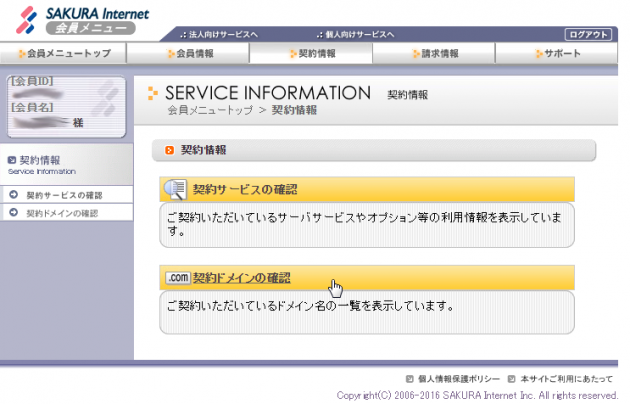
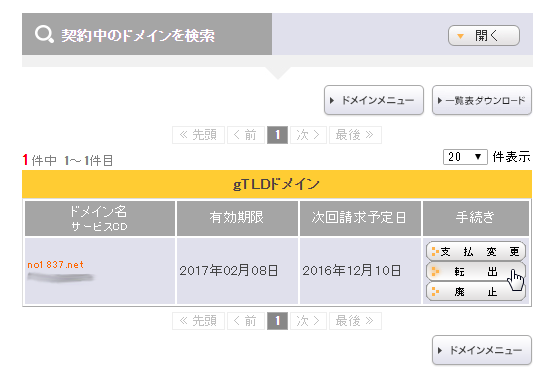
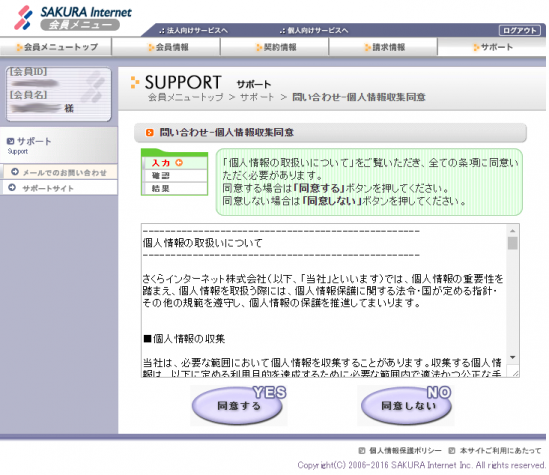
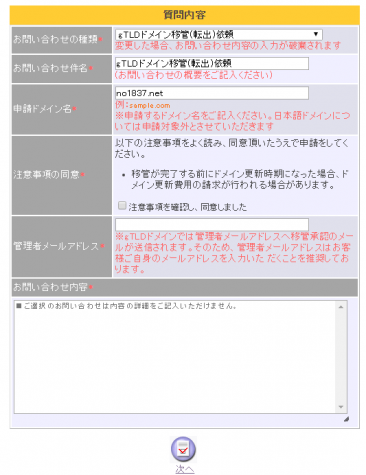
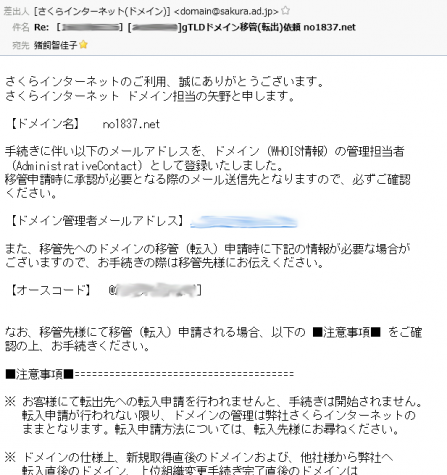
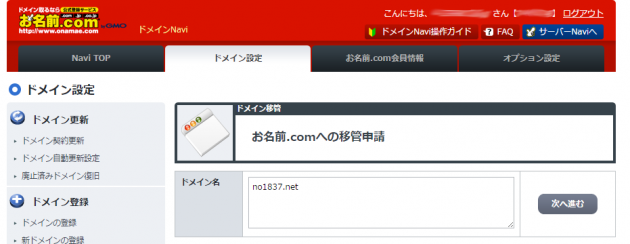
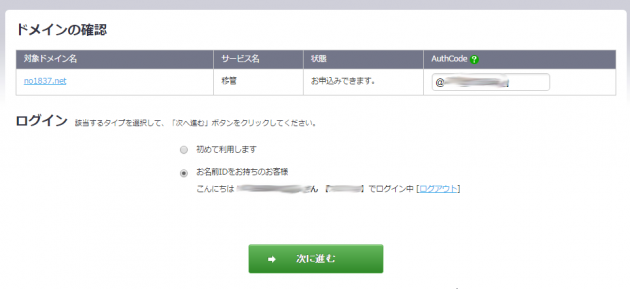
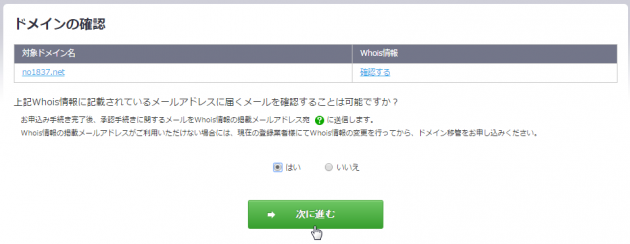
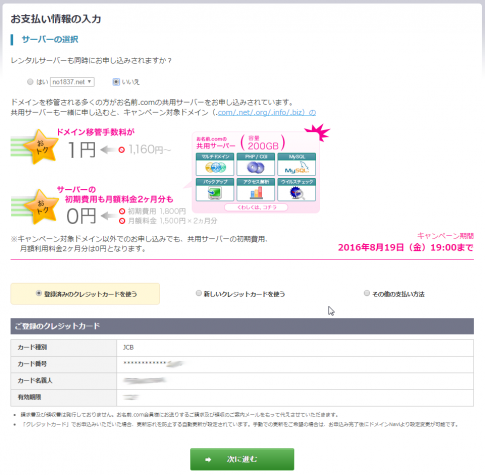
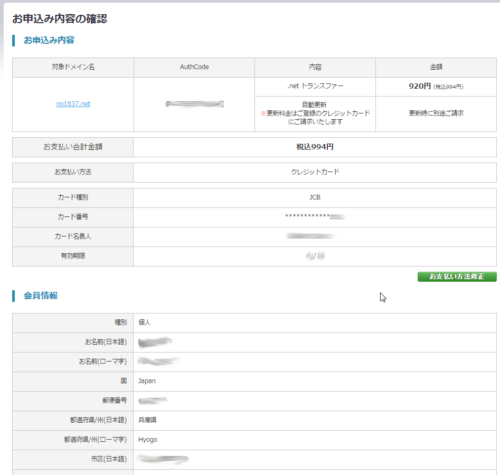
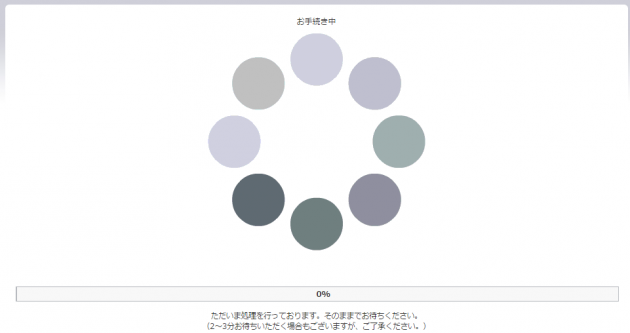
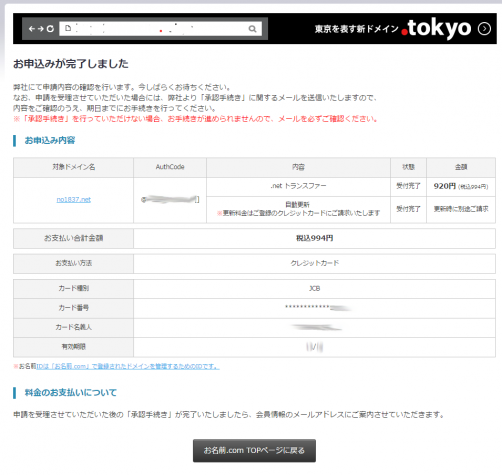


コメント